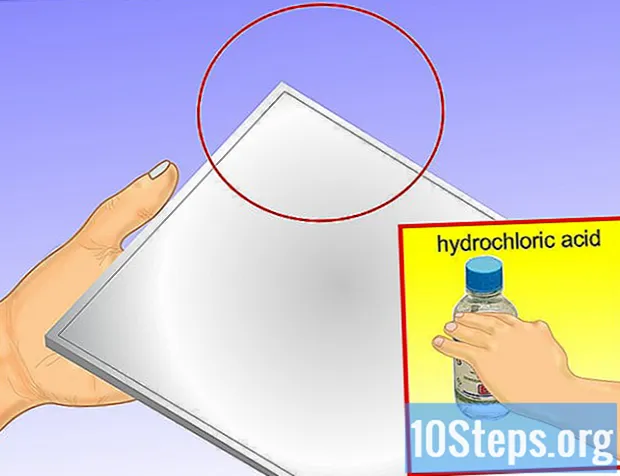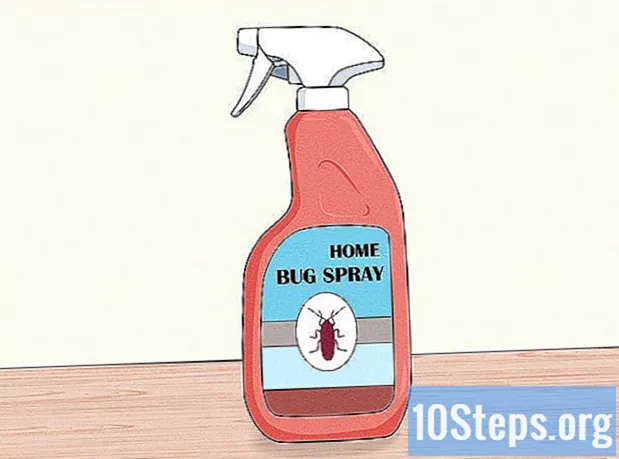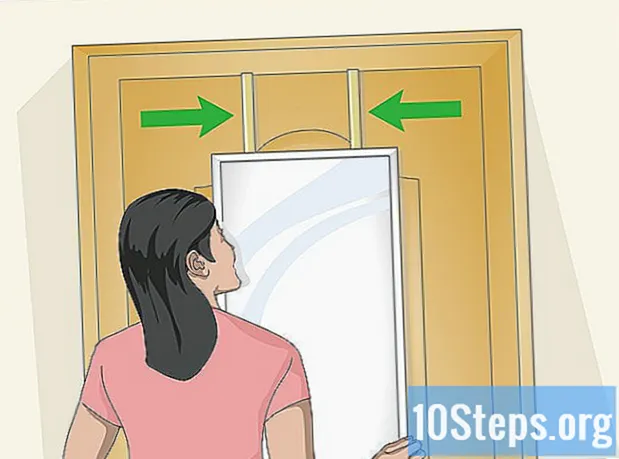Inhalt
Andere AbschnitteIn diesem Wiki erfahren Sie, wie Sie in FL Studio 12 einen einfachen Beat erstellen. Während die Benutzeroberfläche von FL Studio auf den ersten Blick kompliziert erscheint, können Sie mithilfe des integrierten Kanal-Racks und der Klaviertastatur einen einfachen Beat im Hip-Hop- oder R & B-Stil erstellen .
Schritte
Teil 1 von 5: Erstellen eines neuen Projekts
Öffnen Sie FL Studio. Doppelklicken Sie auf das FL Studio-App-Symbol, das einem gelben Pfeffer ähnelt. Dadurch wird das FL Studio-Fenster geöffnet.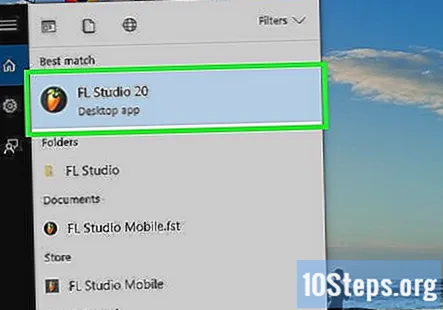
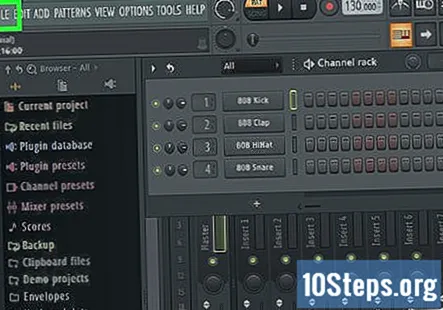
Klicken DATEI. Es befindet sich in der oberen linken Ecke des Fensters. Ein Dropdown-Menü wird angezeigt.
Wählen Neu aus Vorlage. Sie finden diese Option in der Mitte des Dropdown-Menüs. Rechts wird ein Popup-Menü angezeigt.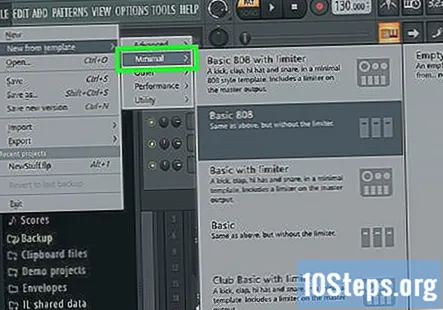
Wählen Minimal. Es befindet sich im Popup-Menü. Wenn Sie es auswählen, wird ein weiteres Popup-Menü angezeigt.
Klicken Basic. Dies ist im letzten Popup-Menü. Auf diese Weise wird ein neues Projekt in FL Studio über die Basisoberfläche erstellt, anstatt über die komplexere von FL Studio.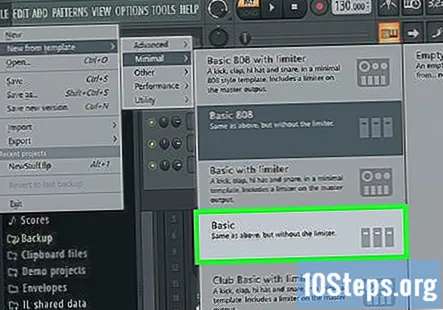
Teil 2 von 5: Hinzufügen von Kanälen und Instrumenten
Fügen Sie Ihrem Projekt leere Kanäle hinzu. Bevor Sie Ihrer Spur Instrumente hinzufügen können, müssen Sie sie im Channel-Rack platzieren: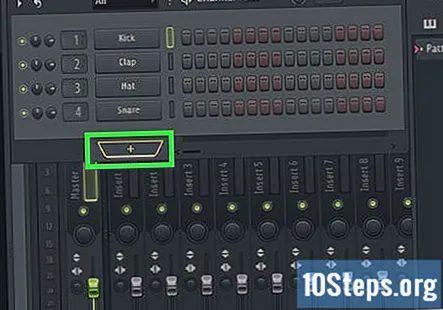
- Klicken + unter dem Abschnitt "Channel Rack".
- Klicken (keiner) oben im angezeigten Menü.
- Wiederholen, bis Sie genügend Kanäle haben.
Erweitern Sie den Ordner "Packs". Klicken Sie dazu auf den Ordner "Packs" auf der linken Seite des Fensters.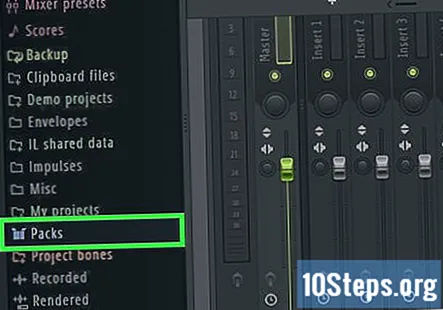
Wählen Sie ein Instrument aus. Unter dem Ordner "Packs" sollten verschiedene Ordner angezeigt werden. Klicken Sie auf einen (z. Schlagzeug), die Sie öffnen möchten.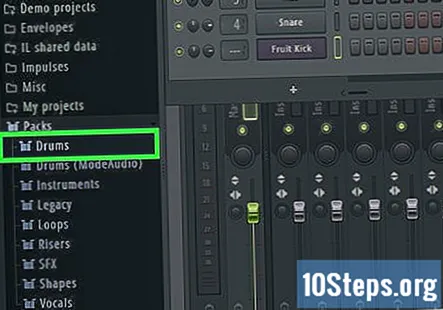
Öffnen Sie gegebenenfalls einen Instrumenten-Unterordner. Viele Instrumentenordner haben zusätzliche Ordner für bestimmte Instrumente.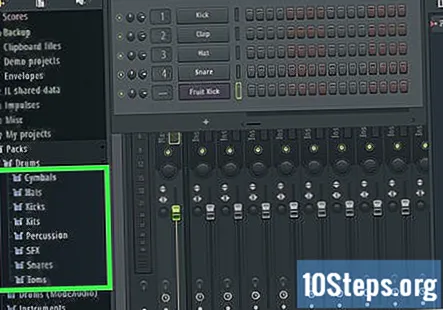
Vorschau eines Instruments. Suchen Sie den Namen eines Instruments, das Sie verwenden möchten, und klicken Sie einmal darauf, um es zu spielen. Wenn Ihnen das Instrument gefällt, fahren Sie fort.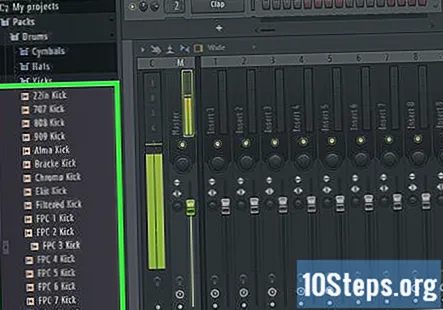
- Wenn Ihnen das Instrument nicht gefällt, suchen Sie ein anderes, bevor Sie fortfahren.
Ziehen Sie das Instrument auf einen leeren Kanal. Dadurch wird das Instrument zum Kanalrack hinzugefügt.
Schließen Sie das Instrumentenfenster. Wenn sich das Mastering-Fenster des Instruments öffnet, klicken Sie einfach auf X. in seiner Ecke, um es zu schließen.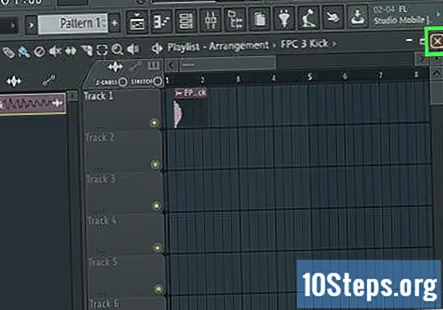
Wiederholen Sie diesen Vorgang, bis Sie alle Instrumente hinzugefügt haben. Sobald Sie alle Instrumente haben, die Sie in Ihrem Channel-Rack verwenden möchten, können Sie mit dem Hinzufügen des Basses fortfahren.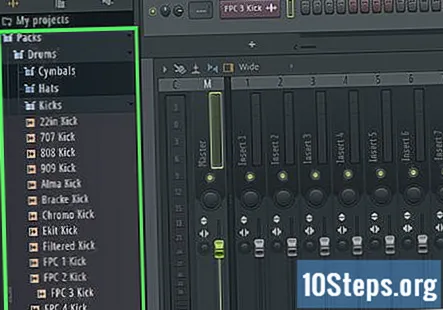
- Sie können später jederzeit weitere Kanäle und Instrumente hinzufügen (oder ein vorhandenes Instrument durch ein anderes ersetzen).
Teil 3 von 5: Erstellen des Basses
Bestimmen Sie, welche Trommeln Sie verwenden möchten. Wenn Sie nur eine Trommel in Ihrem Kanalrack platziert haben, wählen Sie dieses Instrument aus. Viele Beats verwenden jedoch eine Kombination aus Schlagzeug (z. B. Hut, Snare und Kick). Dies bedeutet, dass Sie den Hauptbass-Sound auswählen und sich von dort aus nach unten arbeiten müssen.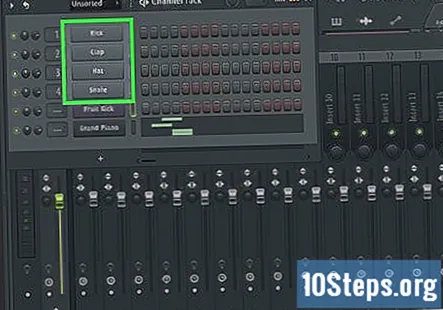
Klicken Sie mit der rechten Maustaste auf den Namen einer Trommel. Dadurch wird ein Dropdown-Menü angezeigt.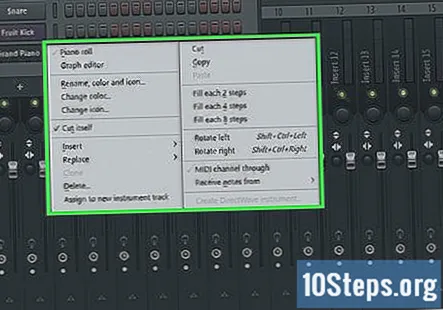
Klicken Pianorolle. Es befindet sich oben im Dropdown-Menü. Sie sollten die Oberfläche der Klaviertastatur geöffnet sehen.
Finden Sie die richtige Note für das Instrument. Scrollen Sie nach oben oder unten, während Sie auf verschiedene Tasten auf der Tastatur klicken, bis Sie die richtige Note für Ihren Bass gefunden haben.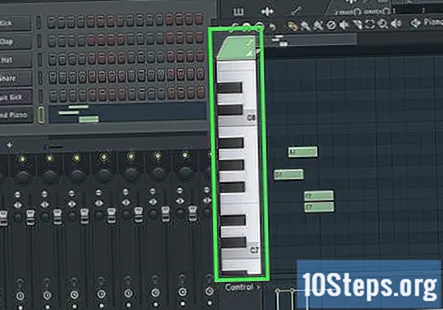
Erstellen Sie einen Beat. Klicken Sie rechts neben die Klaviertaste, die die Note darstellt, die Sie verwenden möchten, und ziehen Sie dann die rechte Seite des farbigen Balkens, der links angezeigt wird, um ihn zu kürzen, oder rechts, um ihn zu verlängern.
- Jeder dunkle vertikale Balken in der Klavieransicht repräsentiert eine halbe Sekunde.
- Für einen typischen Rap- oder R & B-Beat möchten Sie, dass jede zweite Bar voll ist.
Fügen Sie bei Bedarf eine Melodie hinzu. Wenn Sie unterschiedliche Noten in Ihrem Beat verwenden möchten, scrollen Sie nach oben oder unten, um eine andere Note auszuwählen, und fügen Sie dann die Beat-Markierungen wie oben hinzu.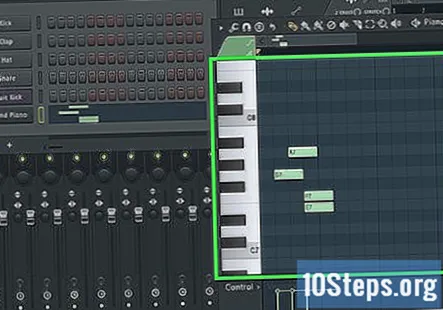
Entfernen Sie bei Bedarf einen Schlag. Wenn Sie versehentlich einen Beat-Marker in der falschen Zeile platziert haben, können Sie mit der rechten Maustaste darauf klicken, um ihn zu löschen.
- Sie können Beat-Marker auch nach oben, unten, links oder rechts verschieben, indem Sie sie anklicken und von der Mitte ziehen.
Wiederholen Sie diesen Teil mit anderen Drums in Ihrem Channel-Rack. Sobald Sie mit dem Hintergrundbass in Ihrem Track zufrieden sind, können Sie den letzten Teil Ihres Beats hinzufügen.
Teil 4 von 5: Hinzufügen anderer Instrumente
Bestimmen Sie Ihr Hauptinstrument. Hauptinstrumente können alles sein, von traditionellen Instrumenten (z. B. einem Klavier) bis zu Synthesizern und anderen Soundeffekten.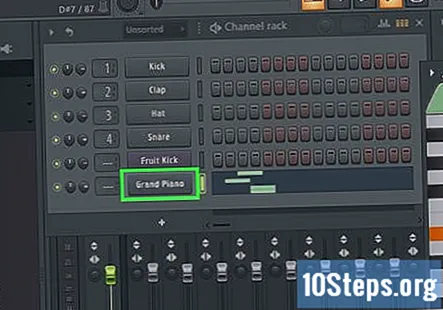
Klicken Sie mit der rechten Maustaste auf den Namen des Instruments. Ein Dropdown-Menü wird angezeigt.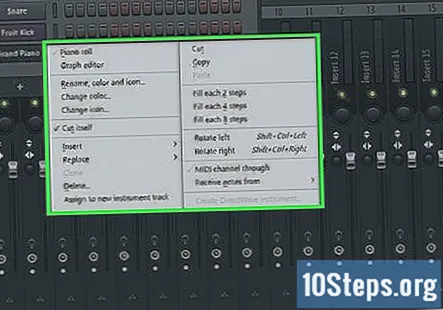
Klicken Pianorolle. Es befindet sich oben im Dropdown-Menü. Eine neue, leere Piano-Oberfläche wird geöffnet.
Zeichnen Sie den Beat Ihres Instruments. Klicken Sie genau wie beim Bass auf die Kästchen rechts neben Ihren bevorzugten Noten, um sie auszuwählen.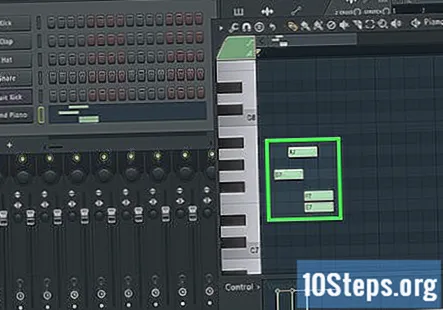
Wiederholen Sie diesen Vorgang bei Bedarf mit Ihren anderen Instrumenten. Wenn Sie beispielsweise ein Klavier und eine Geige in Ihrem Beat verwenden, schließen Sie die Klavieroberfläche, klicken Sie mit der rechten Maustaste auf die Geige und klicken Sie auf Pianorolleund bei Bedarf wiederholen.
- Sie können die Lautstärke verschiedener Instrumente einstellen, indem Sie auf die Drehregler links neben der Instrumentenspur im Kanalrack klicken und sie nach oben oder unten ziehen.
Teil 5 von 5: Exportieren Ihres Projekts
Klicken DATEI. Es befindet sich oben links im Fenster. Ein Dropdown-Menü wird angezeigt.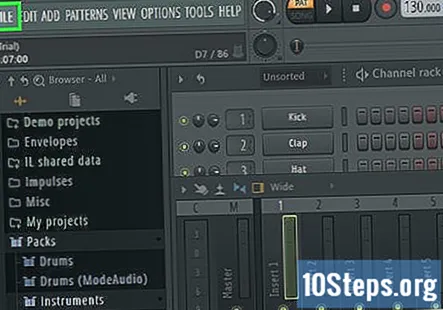
Wählen Export. Sie finden diese Option am unteren Rand des DATEI Dropdown-Menü. Wenn Sie es auswählen, wird ein Popup-Menü angezeigt.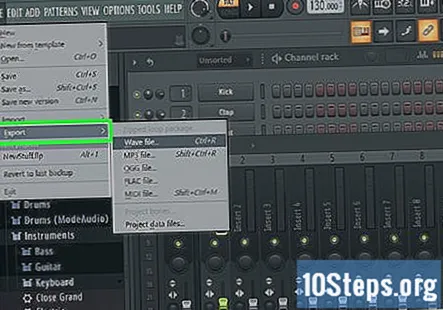
Klicken MP3. Es befindet sich im Popup-Menü. Dadurch wird das Fenster "Speichern unter" geöffnet.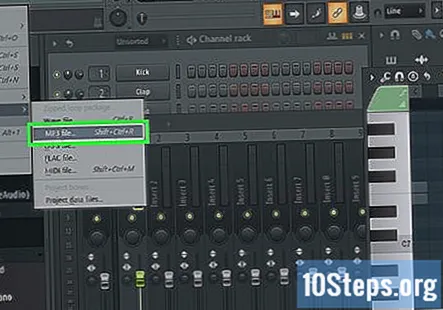
Geben Sie einen Namen für Ihren Beat ein. Geben Sie ein, was auch immer Sie Ihren Beat benennen möchten.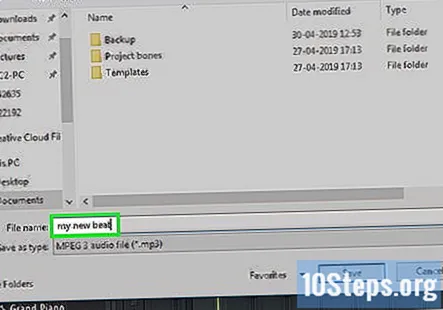
Wählen Sie einen Speicherort. Klicken Sie auf einen Ordner auf der linken Seite des Fensters.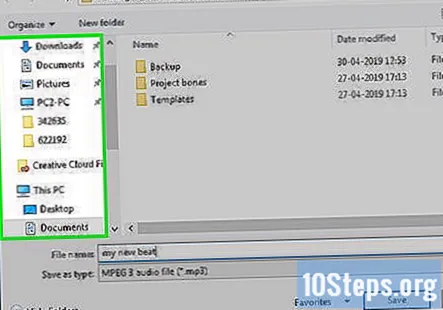
Klicken sparen. Dies ist in der unteren rechten Ecke des Fensters.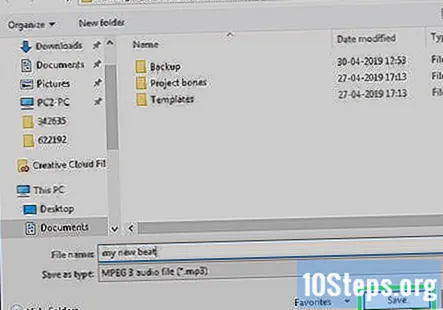
Klicken Start. Es befindet sich unten im Popup-Fenster. Ihr Beat wird als MP3-Datei gespeichert.
- Es kann einige Minuten dauern, bis FL Studio Ihren Beat exportiert hat, wenn der Beat ziemlich kompliziert ist.
Community Fragen und Antworten
Wie kann ich den Schlüssel des Songs kennen, für den ich den Beat bauen möchte?
Verwenden Sie ein Keyboard-Klavier, um die Taste herauszufinden.
Wie viele Beats werden benötigt, um House-Musik zu machen?
Es ist nicht unbedingt die Anzahl der Beats, die Sie benötigen, sondern eher die BPM (Beats pro Minute), die Sie mögen. Loud House Banger liegen normalerweise zwischen 135 und 145 und mehr Chill-Songs wie "Closer" von Chainsmokers haben einen BPM von 95. Ich habe festgestellt, dass der beste Preis für Tanz und Übergang 124 bis 128 ist. Versuchen Sie, die BPMs nahe zu halten, damit der Übergang reibungslos und nahezu fehlerfrei verläuft.
Wie arrangiere ich meinen Beat in FL Studio, nachdem ich alles bekommen habe, um den kompletten Beat zu machen?
Beginnen Sie mit einem Intro (nur Melodie und ein Absturz am Anfang, mit einer Automatisierung für einen Hochpassfilter, der aufsteigt). Dann gibt es den Vers (oder Pre-Drop). Hier fügst du Aufbauelemente hinzu (Riser, Schlagzeug, all das gute Zeug). Dann gibt es den Drop, in dem alle Ihre Instrumente spielen (Akkorde, Melodie, Schlagzeug, Arpeggios usw.). Danach kommen Sie zum Vers (stellen Sie sicher, dass Sie einige Dinge ändern, damit es nicht langweilig wird).Ein weiterer Tropfen, aber diesmal machen Sie es kraftvoller, indem Sie einen druckvolleren Kick und Snare, ein schnelleres Hi-Hat-Pattern und einen größeren Bass verwenden. Machen Sie am Ende eine Panne (Outro). Machen Sie einfach dasselbe wie im Intro, aber lassen Sie den Sound runter statt rauf gehen. Sie können einen zusätzlichen Tropfen hinzufügen.
Tipps
- Die meisten Hip-Hop-Beats verwenden ein 4/4-Pattern, was bedeutet, dass jeder vierte Schritt einen Drum-Beat hat. Sie können dies im Channel-Rack replizieren, indem Sie auf jedes vierte Feld für die ausgewählte Drum klicken.
Warnungen
- Lassen Sie sich nicht vom komplizierten Erscheinungsbild von FL Studio abbringen. Sobald Sie verstanden haben, wo Sie suchen müssen, ist die Verwendung nicht mehr so schwierig, wie es scheint.